Пошук тренувань і медитацій в Apple Fitness+
Apple Fitness+ може допомогти знайти тренування, медитацію або комплекс вправ, які найбільше вам підходять. На вкладці «Огляд» є каталог тренувань, медитацій, програм, колекцій, порад тренера тощо.
Огляд тренувань і медитацій
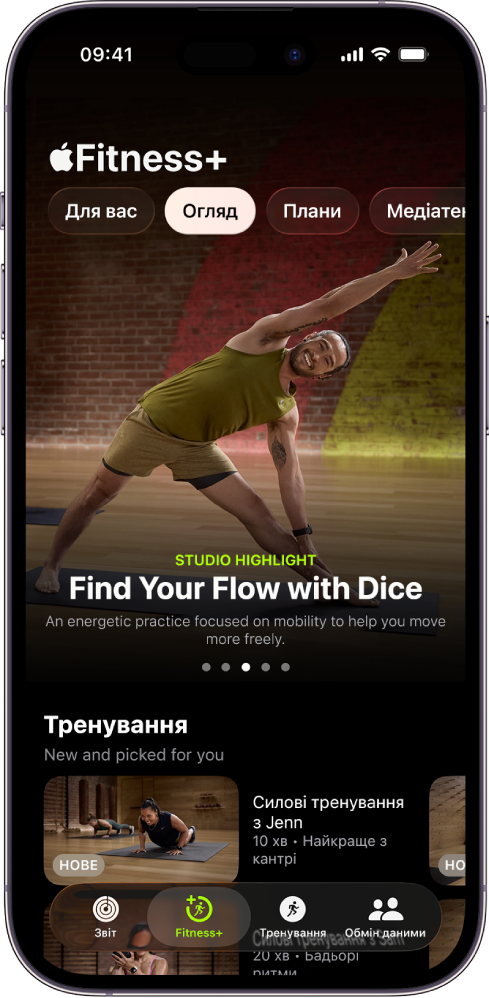
Перейдіть до програми «Фітнес»
 на iPhone або iPad, а потім торкніть Fitness+ (на iPhone).
на iPhone або iPad, а потім торкніть Fitness+ (на iPhone).Торкніть «Огляд», а потім виконайте будь-які з таких дій:
Огляд добірних видів активності. Проведіть вліво вгорі екрана, щоб переглянути рекомендовані тренування, медитації, програми та колекції.
Огляд за типом активності. Прокрутіть вниз до рядка «Типи активності», а потім проведіть вліво або вправо.
Огляд нових видів активності. Прокрутіть униз до рядка «Тренування» чи «Медитації».
Спробуйте щось нове. Прокрутіть униз до категорій, як-от Artist Spotlight (Виконавці в центрі уваги) або Music Spotlight (Музика в центрі уваги).
Огляд порад тренера. Прокрутіть вниз до рядка «Поради тренерів», щоб переглянути короткі відео. Поради від тренера містять корисні поради щодо фізичної активності й усвідомленості, інструкції з покращення техніки й рекомендації стосовно способів досягнення поставлених цілей.
Примітка. Поради тренерів доступні не в усіх країнах і регіонах.
Перегляд за тренером. Прокрутіть униз до розділу Fitness+ Trainers (Тренери Fitness+), а потім проведіть вліво або вправо і торкніть тренера, щоб переглянути його тренування і відфільтрувати тренування за типом, тривалістю і музичним жанром.
Порада. Під час перегляду за типом активності або тренером можна торкнутися «Сортувати», щоб упорядкувати варіанти за типом, тренером, часом або музикою.
Під час перегляду на мініатюрах виконаних раніше типів активності відображається галочка ![]() .
.
Застосовуйте фільтри, щоб вибрати тренування чи медитацію
Ви можете застосовувати фільтри, щоб знайти наступне тренування чи медитацію, обмежуючи епізоди за тренером, тривалістю, жанром музики тощо.
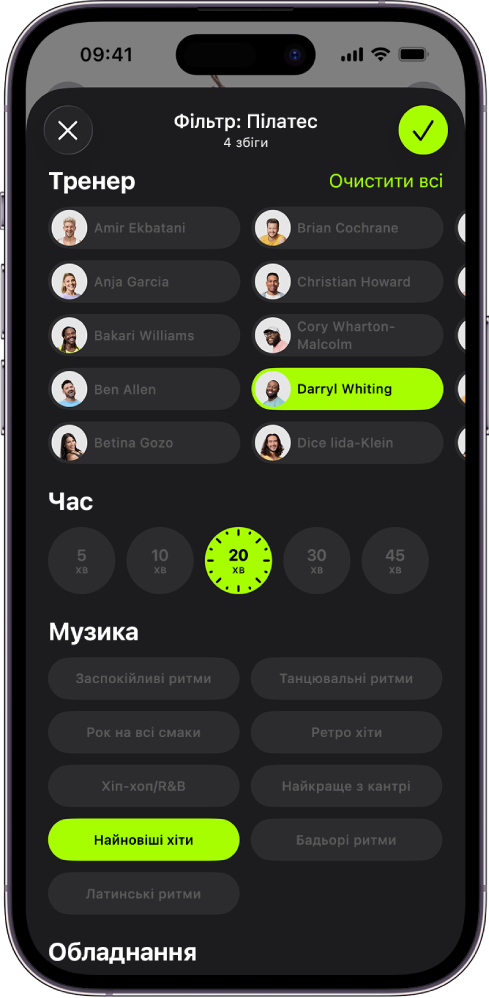
Перейдіть до програми «Фітнес»
 на iPhone або iPad, а потім торкніть Fitness+ (на iPhone).
на iPhone або iPad, а потім торкніть Fitness+ (на iPhone).Торкніть «Огляд», а потім прокрутіть униз до рядка «Типи активності».
Торкніть тип активності, торкніть «Фільтр», виберіть фільтри, які потрібно застосувати, а потім торкніть
 .
.
Щоб видалити фільтр, торкніть ![]() поруч із фільтром.
поруч із фільтром.
Примітка. Якщо не вдається вибрати фільтр, це означає, що йому не відповідає ця активність.
Відкрийте для себе нові програми тренувань і медитацій
Знайдіть програми тренувань і медитацій, які допоможуть вам почати займатися фітнесом, стати сильніше чи підготуватися до змагань з популярних видів спорту.
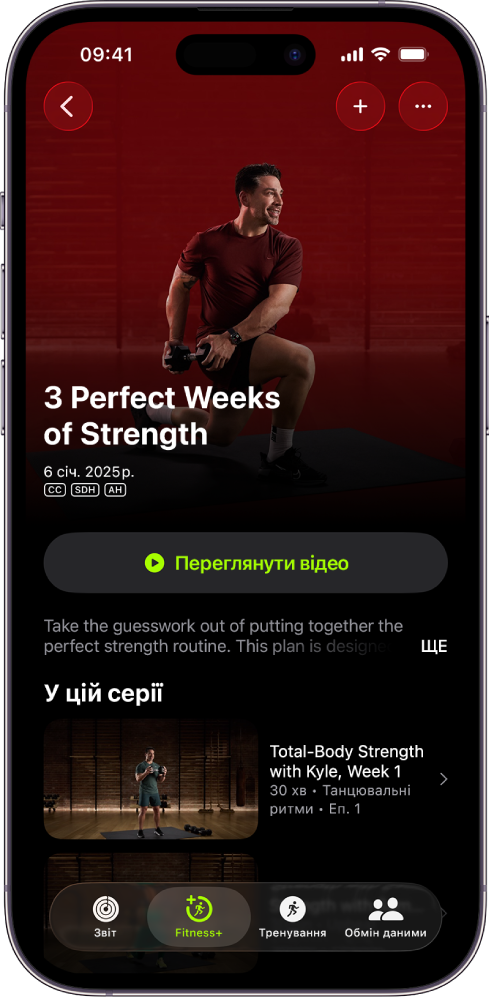
Перейдіть до програми «Фітнес»
 на iPhone або iPad, а потім торкніть Fitness+ (на iPhone).
на iPhone або iPad, а потім торкніть Fitness+ (на iPhone).Торкніть «Огляд», а потім виконайте одну з таких дій:
Прокрутіть до розділу «Програми», а потім торкніть
 для перегляду програм.
для перегляду програм.Прокрутіть до розділу «Програми» і виберіть «Почати», щоб переглянути програми, які допоможуть вам почати заняття чи повернутися до вправи чи медитації.
Торкніть програму.
У кожній програмі показано типи програм і кількість епізодів.
Виконайте будь-яку з наведених нижче дій:
Передогляд програми. Торкніть «Переглянути відео», щоб переглянути відео про цілі програми та типи тренувань, які потрібно буде виконувати. Також можна ознайомитися з докладнішими відомостями про програму.
Додавання епізодів до медіатеки. Торкніть епізод, потім торкніть
 або торкніть
або торкніть  вгорі екрана, щоб додати всю програму до медіатеки.
вгорі екрана, щоб додати всю програму до медіатеки.Запуск епізоду з програми. Виберіть епізод зі списку, а потім торкніть «Почнімо».
Щоб ви залишалися на досягнутому рівні після завершення епізоду в програмі, наступний епізод автоматично відображається під розділом «Наступне тренування», проте в будь-який час можна обрати інший епізод.
Колекції тренувань або медитацій
Відкрийте для себе колекції тренувань або медитацій, які допоможуть у досягненні певної мети, як-от покращення балансу за допомогою силових тренувань та тренувань для зміцнення м'язів торса.
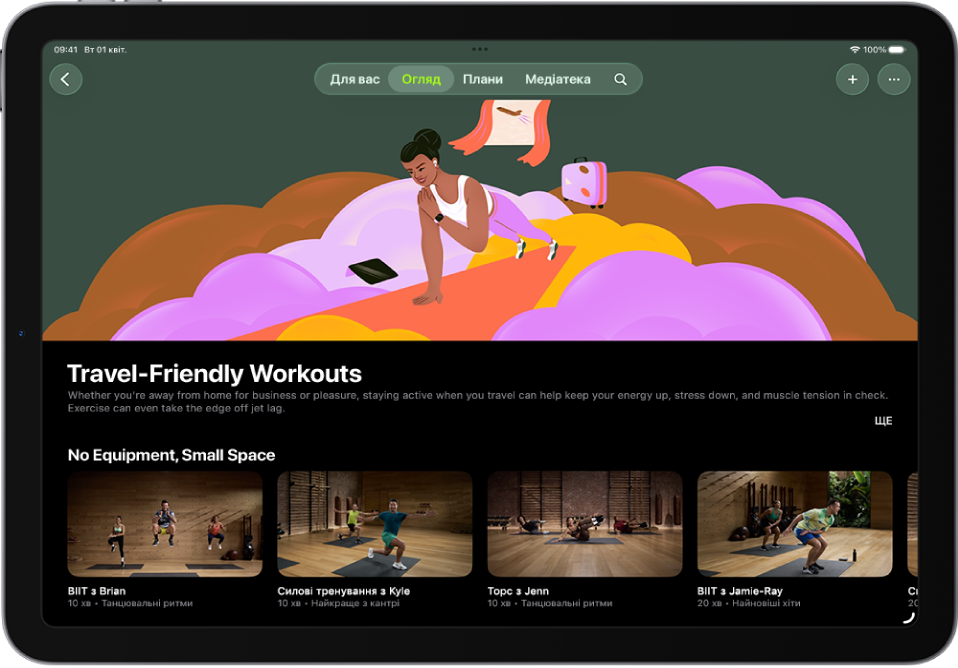
Перейдіть до програми «Фітнес»
 на iPhone або iPad, а потім торкніть Fitness+ (на iPhone).
на iPhone або iPad, а потім торкніть Fitness+ (на iPhone).Торкніть «Огляд», а потім прокрутіть униз до розділу «Колекції».
Торкніть
 для перегляду повного списку колекцій.
для перегляду повного списку колекцій.Торкніть колекцію.
Виконайте будь-яку з наведених нижче дій:
Додавання нової колекції до медіатеки. Торкніть
 вгорі екрана.
вгорі екрана.Запуск епізоду з колекції. Виберіть епізод з колекції, а потім торкніть «Почнімо».